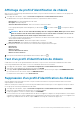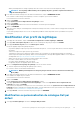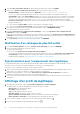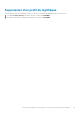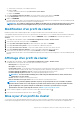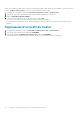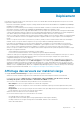Users Guide
2. Sur la page Nom et description du profil, modifiez la description du profil, puis cliquez sur SUIVANT.
3. Dans la section Spécifier l’emplacement du référentiel, sélectionnez l’une des options suivantes :
• Dell Default Online : profil de logithèque défini sur Dell Online (https://downloads.dell.com/catalog/
Catalog.gz). OMIVV utilise Dell EMC Online en tant que source pour le catalogue et les packages de mises à jour.
• Custom Online : OMIVV utilise Custom Online (partage HTTP ou HTTPS) en tant que source pour le catalogue et les packages
de mises à jour. Lorsque vous créez une logithèque personnalisée à l’aide de l’utilitaire de mise à jour des serveurs (SUU), assurez-
vous que le fichier de signature du catalogue (catalog.xml.gz.sign) est bien dans le dossier du fichier de catalogue.
• Dossier de réseau partagé : OMIVV utilise un dossier de réseau partagé (CIFS ou NFS) comme source pour le catalogue et les
packages de mises à jour.
a) Si vous sélectionnez Custom Online, saisissez le chemin d’accès au catalogue en ligne.
b) Si vous sélectionnez Dossier réseau partagé, saisissez l’emplacement du fichier de catalogue (NFS ou CFIS).
4. Pour valider le chemin du catalogue et les informations d’identification, cliquez sur DÉMARRER LE TEST.
Les résultats du test de connexion s’affichent.
5. Sur la page Synchroniser avec l’emplacement de la logithèque, cochez la case Synchroniser avec l’emplacement de la
logithèque, puis cliquez sur SUIVANT.
Pour mettre à jour uniquement le nom du profil ou revoir les informations, décochez la case Synchroniser avec l’emplacement de la
logithèque pour que le catalogue reste inchangé dans OMIVV. Pour plus d’informations sur la synchronisation avec l’emplacement de
la logithèque, voir Synchronisation avec l’emplacement de la logithèque.
6. Sur la page Résumé, vérifiez les informations du profil, puis cliquez sur TERMINER.
Modification d’un catalogue de piles MX validé
1. Sur la page Profil de logithèque, sélectionnez Catalogue de piles MX validé, puis cliquez sur MODIFIER.
2. Vous pouvez modifier uniquement les éléments suivants :
a) La description du catalogue.
b) La case à cocher Synchroniser avec l’emplacement de la logithèque.
Pour mettre à jour uniquement le nom du profil ou revoir les informations, décochez la case Synchroniser avec l’emplacement
de la logithèque pour que le catalogue reste inchangé dans OMIVV. Pour plus d’informations sur la synchronisation avec
l’emplacement de la logithèque, voir Synchronisation avec l’emplacement de la logithèque.
Synchronisation avec l’emplacement de la logithèque
Le catalogue par défaut Dell et les profils de logithèque de piles MX validés vérifient automatiquement si des modifications ont été
effectuées toutes les 24 heures ou à chaque redémarrage et se mettent à jour automatiquement.
Pour mettre à jour les catalogues hors ligne, effectuez les étapes suivantes :
1. Mettez à jour le catalogue dans le magasin hors ligne (CIFS ou NFS) en utilisant Dell EMC Repository Manager (DRM) ou Server
Update Utility (SUU). Dans le cas des pilotes, il suffit de remplacer les lots de pilotes.
2. Modifiez le profil de logithèque et cochez la case Synchroniser avec l’emplacement de la logithèque pour capturer les
modifications qu’OMIVV doit référencer. Ce processus prend quelques minutes.
3. Pour mettre à jour le firmware dans une base de conformité de configuration, veillez à modifier les profils de cluster respectifs et
d’enregistrer.
Affichage d’un profil de logithèque
1. Sur la page d’accueil d’OMIVV, cliquez sur Conformité et déploiement > Profil de logithèque.
Un tableau affiche tous les profils de logithèque ainsi que les informations suivantes :
• Nom du profil : nom du profil de logithèque
• Description : description du profil
• Type : type de logithèque (firmware ou pilote)
• Chemin de partage : chemin NFS ou CIFS ou HTTP ou HTTPS
• Heure de la dernière mise à jour réussie : date et heure de la mise à jour du profil de logithèque.
• État de la dernière actualisation : état du téléchargement et de l’analyse du catalogue
2.
Si vous souhaitez supprimer ou ajouter des noms de colonnes dans l’Assistant, cliquez sur
.
3. Pour exporter les informations du profil de logithèque, cliquez sur l’ .
44
Gestion des logithèques de micrologiciels et de pilotes à l’aide du profil de logithèque